Jeśli jeszcze nie korzystasz ze skrótów iOS, zdecydowanie powinieneś. Aplikacja Skróty umożliwia pobieranie lub tworzenie skryptów do automatycznego wykonywania niezliczonych zadań lub procesów. Obejmują one zarówno proste hacki, takie jak dźwiękowe powiadomienia o baterii, jak i skomplikowane zadania niedostępne w tej chwili na iPhonie, takie jak nakładanie obrazów.
Chociaż iPhone’y są już jednymi z najlepszych telefonów na świecie, uwielbiamy aplikację Skróty, ponieważ zapewnia użytkownikom poziom elastyczności, kontroli i dostosowywania niedostępny domyślnie. Mając to na uwadze, pomyśleliśmy, iż zebraliśmy 7 naszych ulubionych skrótów na iOS, które zmienią sposób korzystania z iPhone’a.
7 skrótów iOS, które zmienią sposób korzystania z iPhone’a
Notatka: Zanim zaczniemy, niektóre funkcje używane w poniższych skrótach wymagają uruchomienia iOS 16 lub później. jeżeli potrzebujesz, przeczytaj nasz przewodnik jak zaktualizować iPhone’a aby mieć pewność, iż korzystasz z najnowszej wersji systemu iOS.
1. Zaplanuj wiadomość tekstową
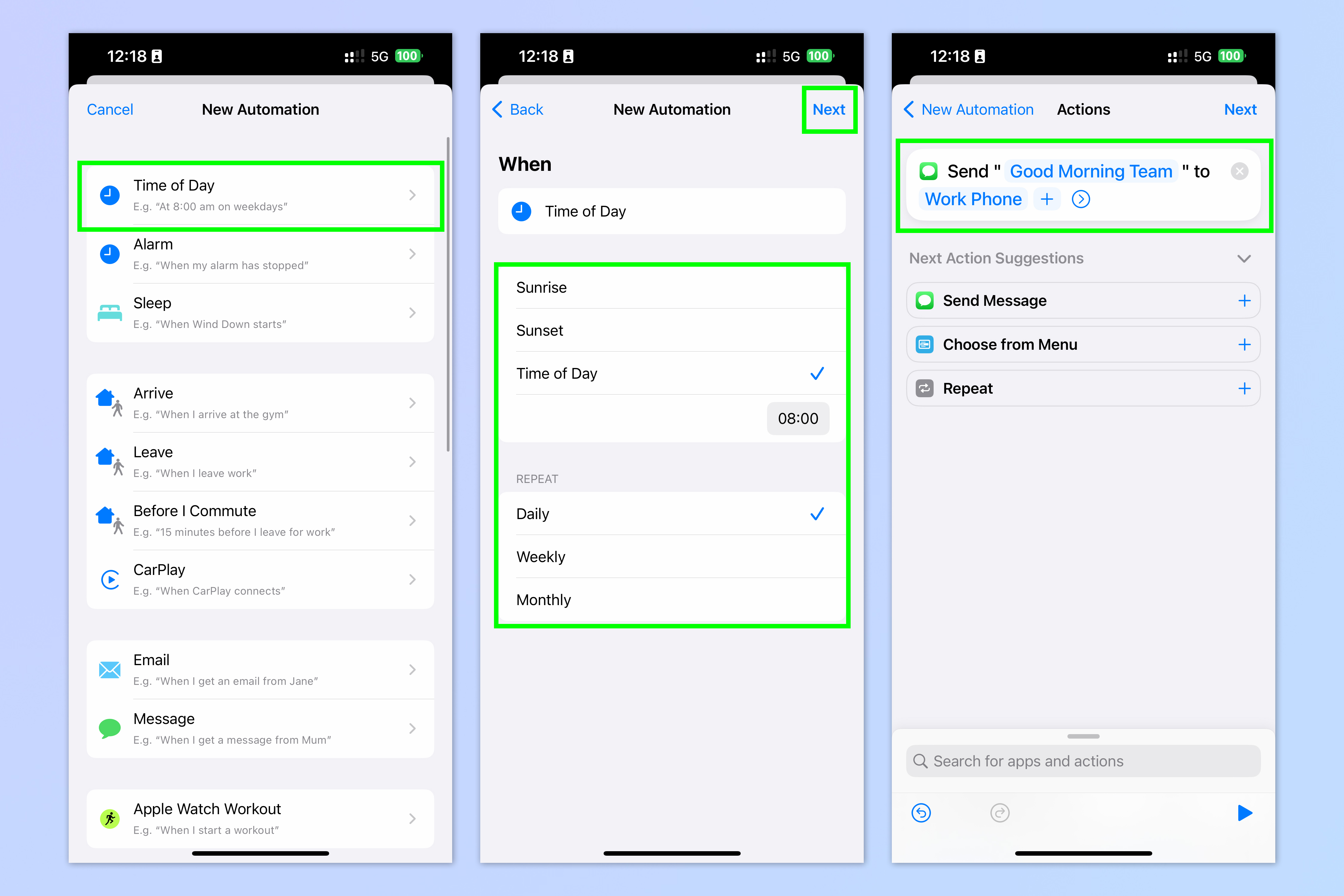
Jeśli musisz regularnie wysyłać ten sam tekst: na przykład e-mail na dzień dobry do swojego zespołu w pracy albo słodką wiadomość na dzień dobry lub dobranoc do swojego chłopaka, możesz rozważyć zaplanowanie wiadomości tekstowej przy użyciu automatyzacji osobistej w Aplikacja Skróty.
Aby zaplanować tekst, otwarte Skróty I uzyskiwać Stwórz automatyzację osobistąNastępnie dotknij Pora dnia. Wybierz, kiedy tekst zostanie wysłany, stuknij Dalej i wtedy podaj, co będzie zawierał tekst i do kogo zostanie wysłany.
2. Wylej wodę z iPhone’a
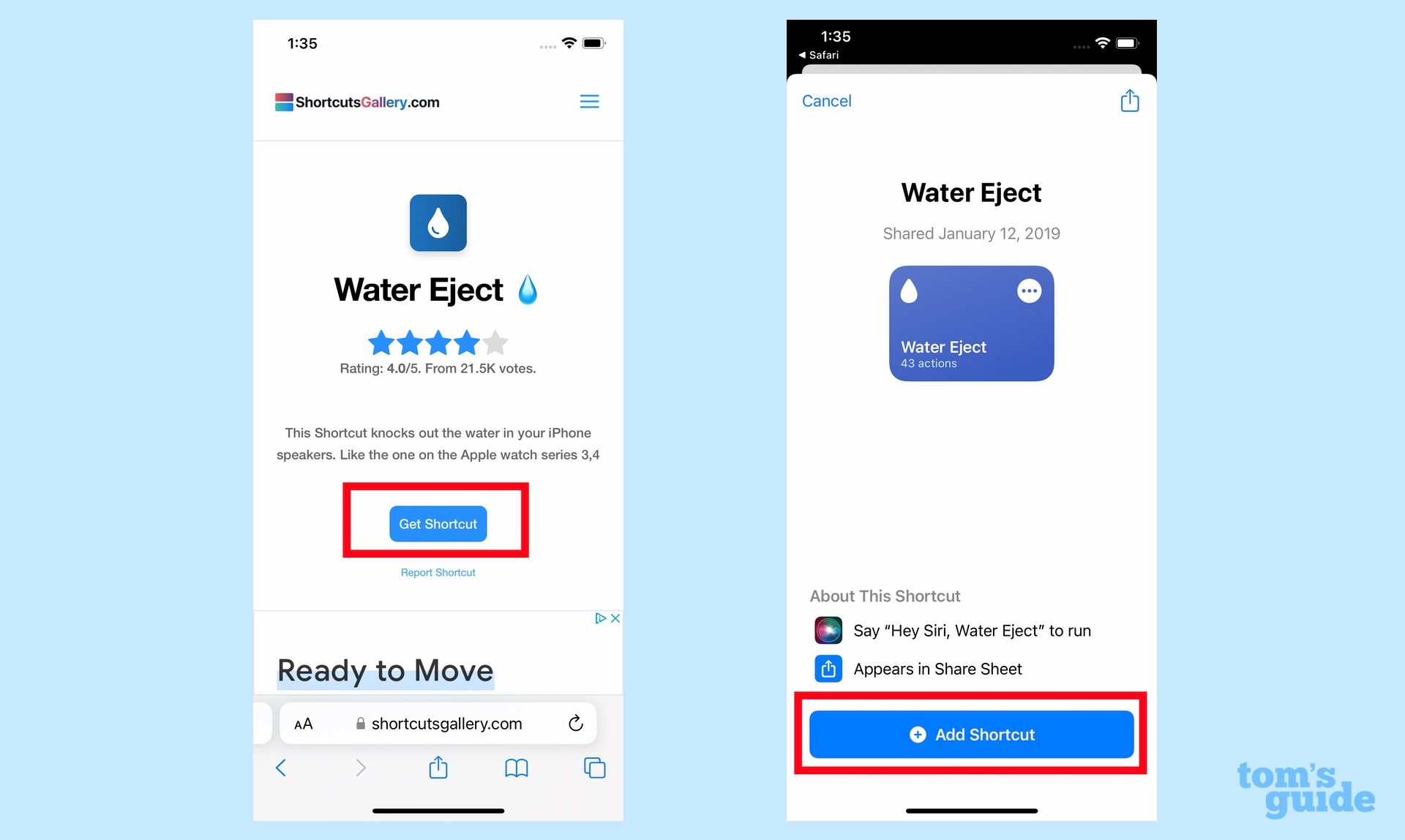
Czy kiedykolwiek upuściłeś iPhone’a do zlewu lub toalety? Być może lubisz oglądać YouTube pod prysznicem. Chociaż Twój iPhone może być wodoodporny, pozostawienie stojącej wody w dowolnym miejscu może spowodować poważne uszkodzenia. Po wystawieniu go na działanie wody będziesz chciał wylać wodę z głośników i na szczęście istnieje na to skrót.
W przeglądarce Twojego iPhone’a iść do Galeria skrótów (otwiera się w nowej karcie) Następnie stuknij Uzyskaj skrót I stuknij Dodaj skrót na następnym ekranie. Teraz będziesz mógł używać skrótu Water Eject na wiele sposobów — przeczytaj nasz przewodnik nt jak wylać wodę z iPhone’a aby zobaczyć je szczegółowo.
@tomsguide (otwiera się w nowej karcie)♬ POCZUJ GROOVE – Queens Road, Fabian Graetz (otwiera się w nowej karcie)
Upewnij się, iż śledź Tom’s Guide na TikTok aby uzyskać więcej wskazówek, hacków i ukrytych funkcji.
3. Dodaj ChatGPT do Siri
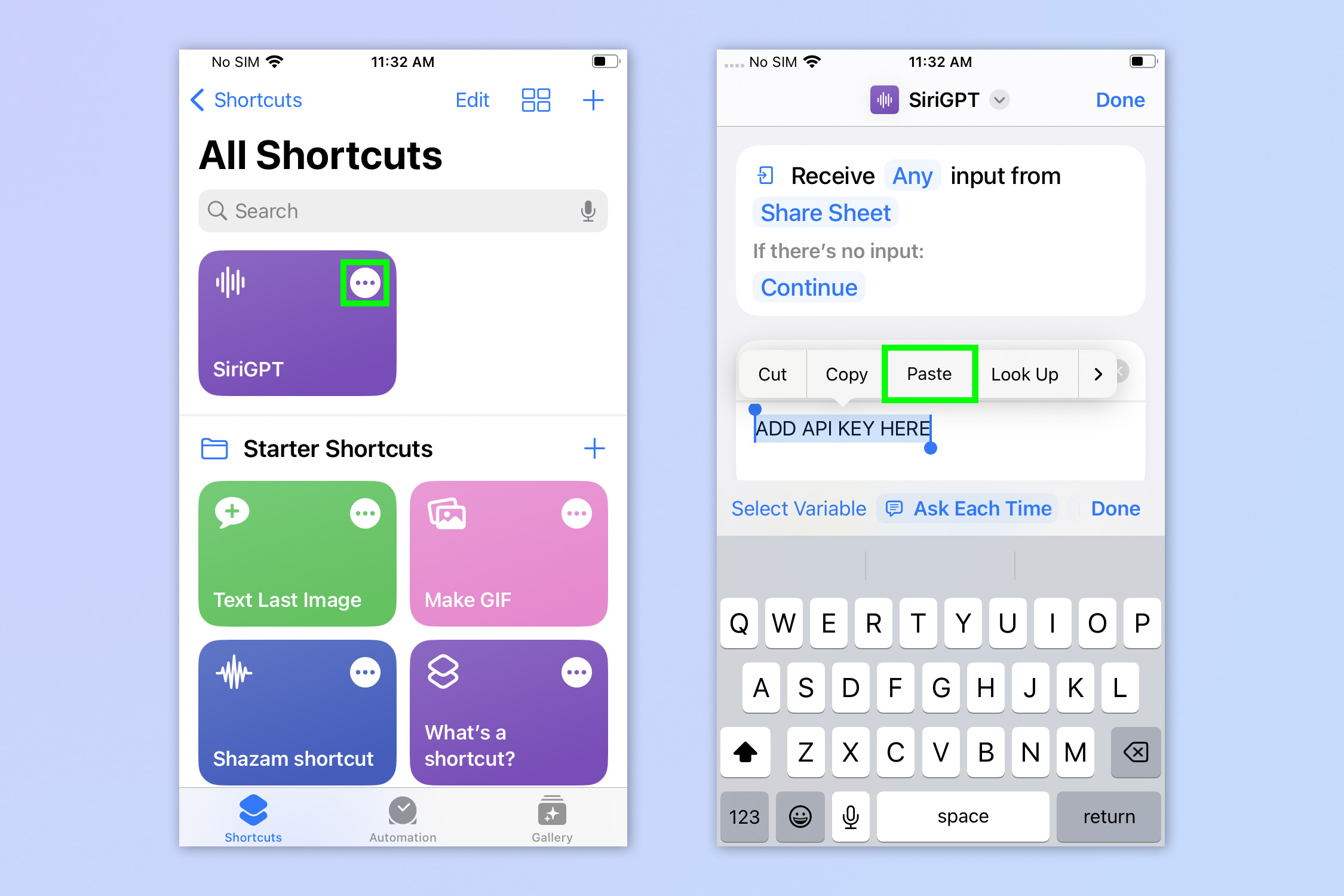
Dodając ChatGPT OpenAI do Siri dzięki skrótu, możesz zwiększyć potencjał wirtualnego asystenta Apple. Aby to zrobić, musisz upewnić się, iż masz konto OpenAI.
Aby dodać ChatGPT do Siri, pobierz Skrót SiriGPT (otwiera się w nowej karcie)Następnie zaloguj się na swoje konto OpenAI I przejdź do swojego profilu. Będziesz wtedy musiał skopiuj swój klucz API OpenAI I wklej klucz w Skrót. Przeczytaj nasz pełny przewodnik na jak używać ChatGPT z Siri instrukcje od początku do końca.
4. Otrzymuj niestandardowe alerty dotyczące baterii
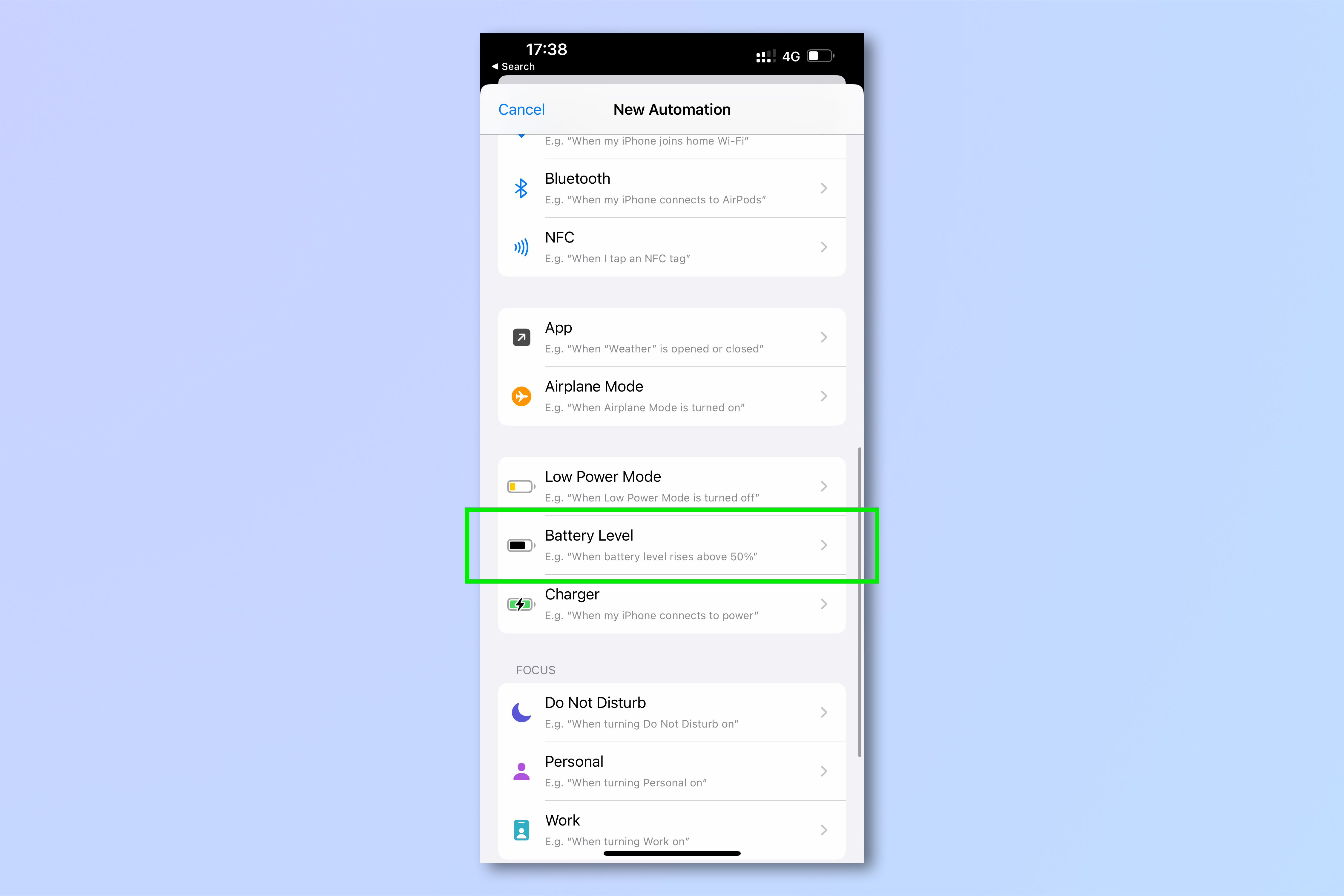
Czy kiedykolwiek przegapiłeś te 20% powiadomienia informujące o niskim poziomie naładowania baterii? Nie byłbyś wtedy sam. Nie martw się jednak, ponieważ możesz użyć aplikacji Skróty na iOS, aby stworzyć niestandardową automatyzację baterii, ustawiając alerty głosowe na określony procent baterii, aby upewnić się, iż nigdy nie przegapisz ostrzeżeń i możesz zarządzać ładowaniem, zanim sytuacja stanie się desperacka.
Aby otrzymywać niestandardowe alerty dotyczące baterii, stworzyć nową automatyzację w aplikacji Skróty, dotknij poziomu naładowania baterii I podaj procent otrzymywać powiadomienia o godz. Następnie stuknij Dodaj akcję aby dostosować działanie iPhone’a po osiągnięciu tego poziomu. Przeczytaj nasz samouczek na temat jak skonfigurować niestandardowe alerty o stanie baterii na iPhonie aby zobaczyć cały proces i opcje dostosowywania.
@tomsguide (otwiera się w nowej karcie)♬ o cholera czasu x zacznijmy od altego – ALTÉGO (otwiera się w nowej karcie)
5. Nakładaj obrazy
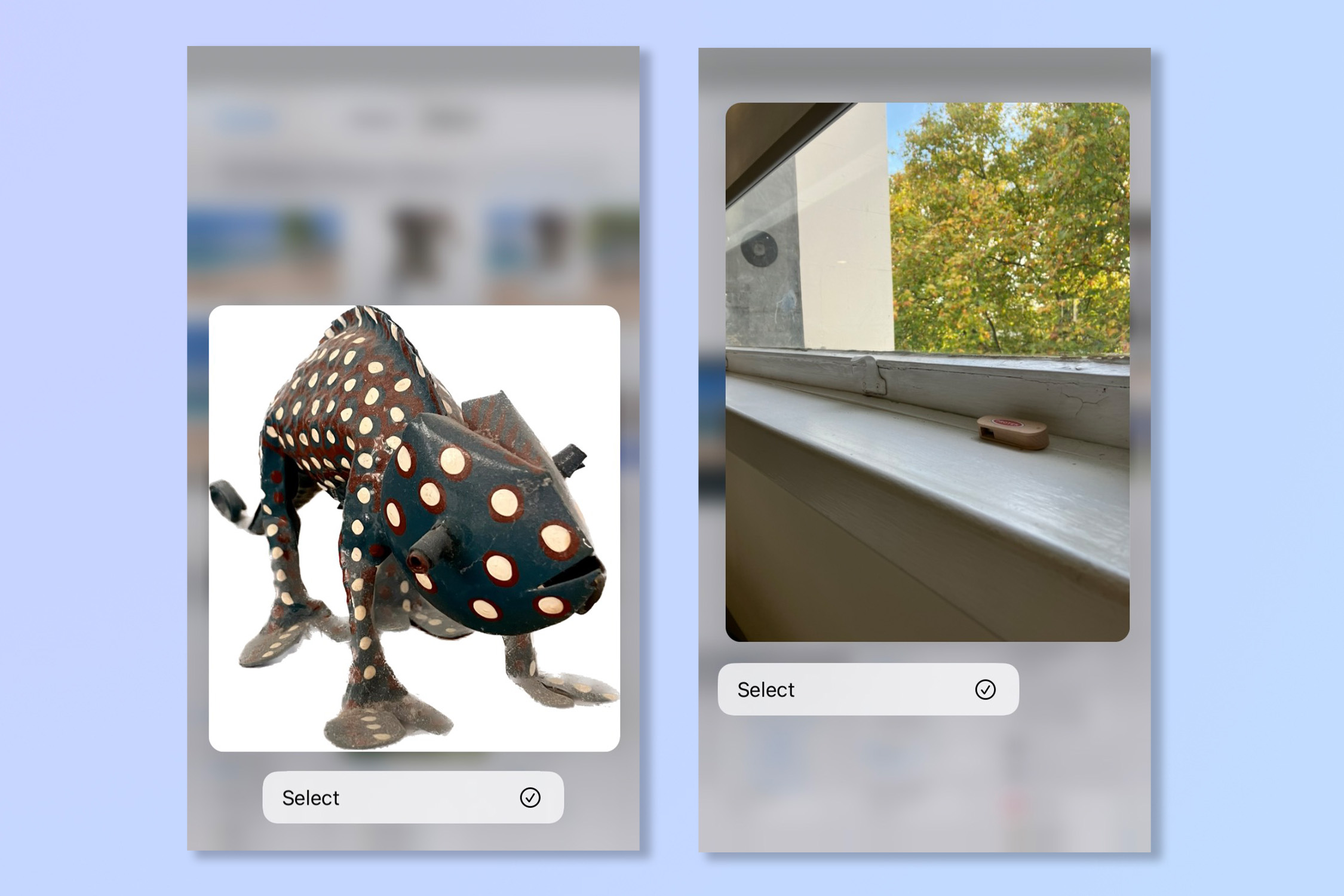
Wraz z systemem iOS 16 pojawiła się możliwość wydobywania obiektów z obrazów dzięki funkcji Visual Look Up. Ale chociaż była to fajna sztuczka, oprócz wklejania do innej aplikacji, takiej jak Wiadomości lub Notatki, kilka można było zrobić z wyodrębnionym tematem. Z pewnością nie można nałożyć tematu na inny obraz. Na szczęście możesz to zrobić dzięki skrótu.
Chociaż może to brzmieć dość prosto, ten niestandardowy skrót jest w rzeczywistości dość skomplikowany. Aby dowiedzieć się więcej, przeczytaj nasz pełny przewodnik na jak nakładać obrazy na iPhone’a dzięki niestandardowego skrótugdzie pokażemy Ci cały proces.
6. Zautomatyzuj aplikacje CarPlay
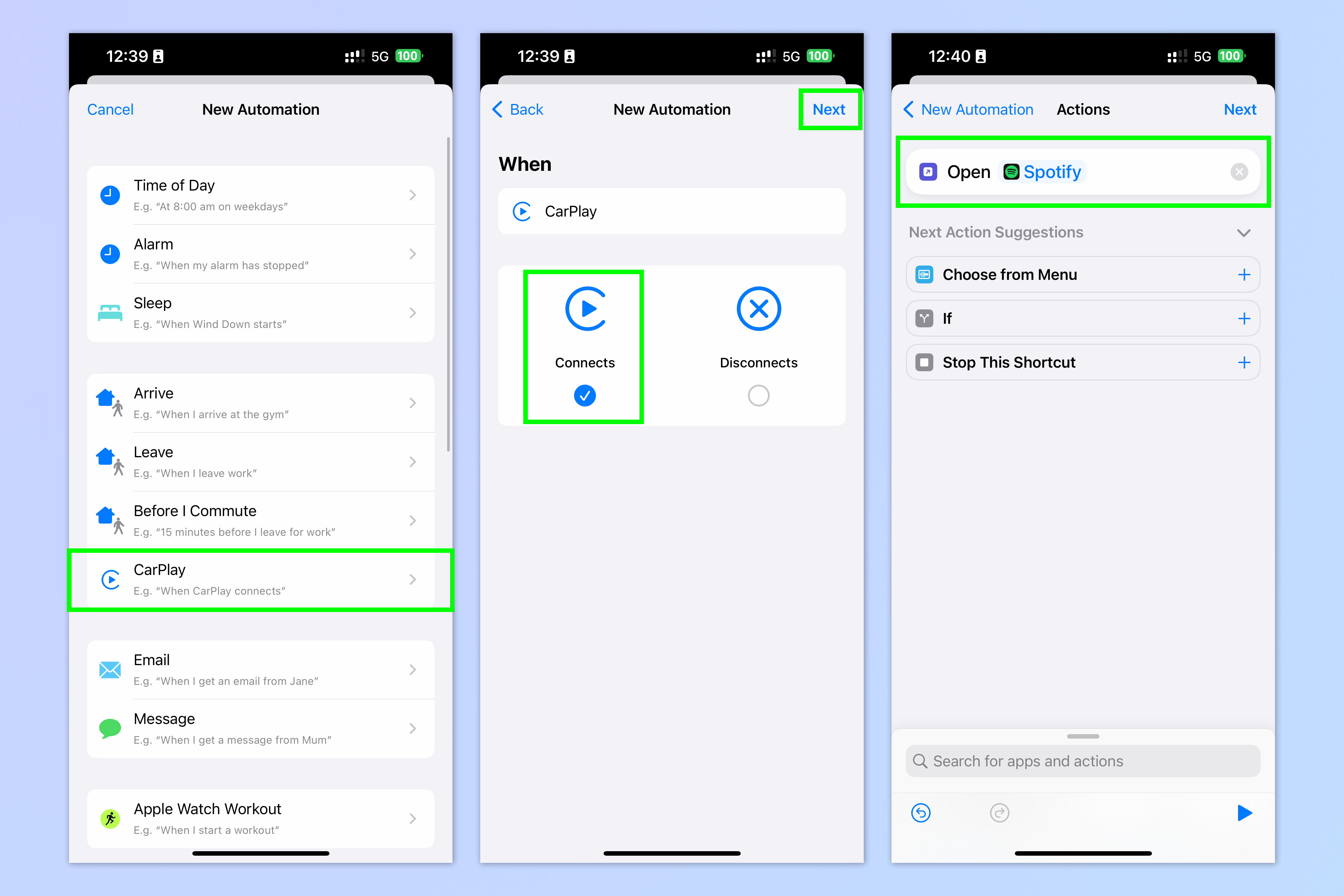
Apple CarPlay jest bardzo przydatny dla osób korzystających z tego dysku, ale jeszcze wygodniejsze jest zautomatyzowanie zachowania CarPlay dzięki skrótu. Korzystając z automatyzacji osobistej, możesz ustawić CarPlay tak, aby otwierał określoną aplikację, gdy tylko zostanie ona podłączona — na przykład Spotify lub Mapy Google.
Aby zautomatyzować CarPlay, otwarte Skróty I dotknij opcji Utwórz automatyzację osobistąNastępnie dotknij CarPlay. Teraz dotknij ŁączyNastępnie stuknij Dalej I wybierz Otwórz aplikacjęNastępnie wybierz aplikację, którą chcesz otworzyć po podłączeniu CarPlay.
7. Rzucaj zaklęcia z Harry’ego Pottera
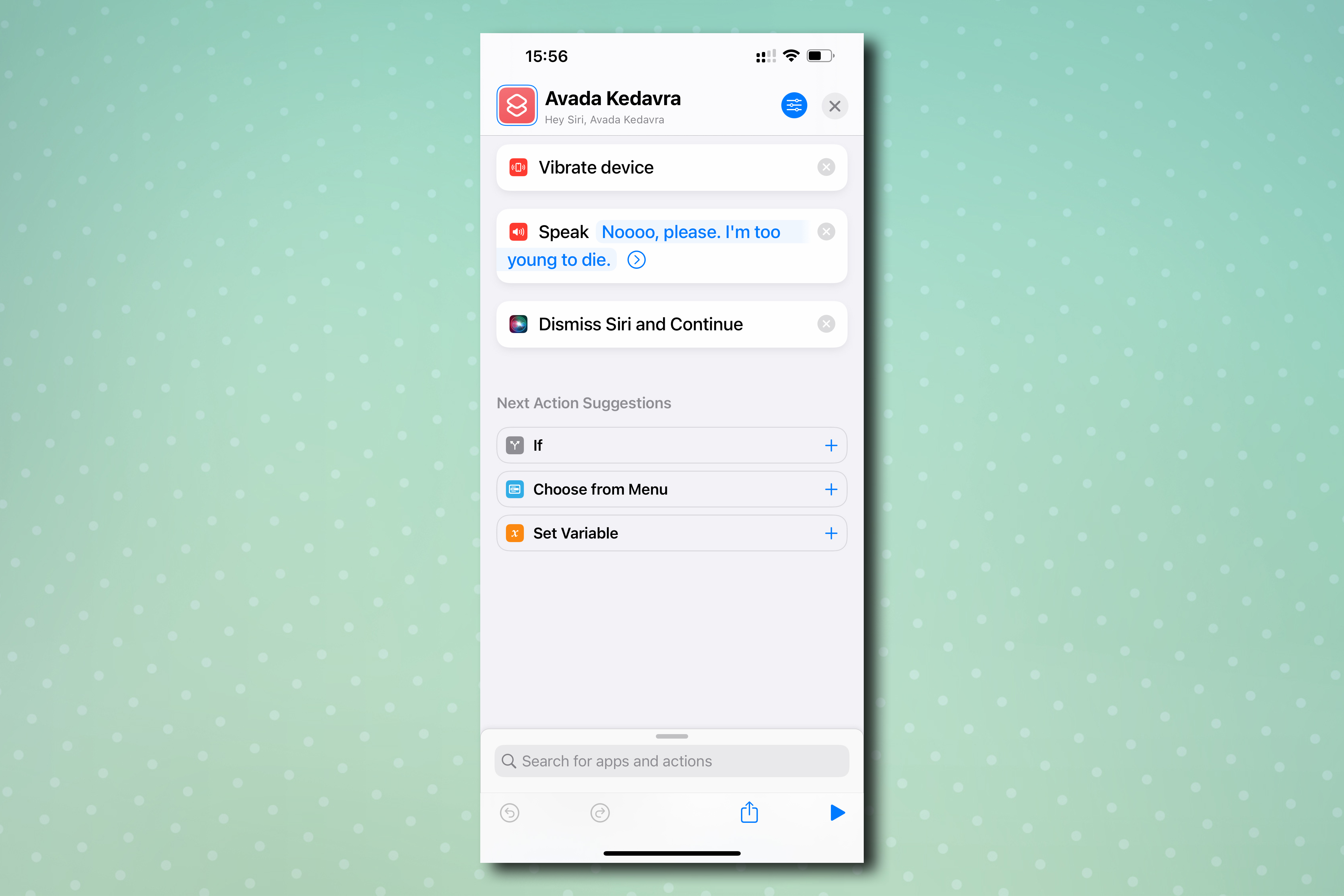
Jeśli znasz ukryte funkcje swojego iPhone’a, wiesz, iż domyślnie możesz rzucić cztery zaklęcia dzięki Siri, aby Twój iPhone wykonywał różne funkcje. „Hej Siri, Lumos” włącza na przykład latarkę. Wybór jest jednak dość ograniczony — masz Lumos i Nox do włączania i wyłączania latarki oraz Accio do otwierania aplikacji.
Na szczęście możesz używać skrótów iOS do tworzenia zaklęć dla prawie każdej funkcji, którą może wykonać iPhone. Aby to zrobić, musisz utworzyć nowy skrótNastępnie wybierz menu Skrypty i twórz własne zaklęcia. Przeczytaj nasz przewodnik na jak rzucać zaklęcia Harry’ego Pottera na iPhone’a gdzie przeprowadzimy Cię przez cały proces od początku do końca.
Mamy nadzieję, iż znasz teraz kilka dodatkowych sposobów dostosowywania i automatyzacji iPhone’a. jeżeli chcesz przeczytać więcej samouczków na temat iPhone’a, zacznij od naszych przewodników, jak wyczyścić pamięć RAM na iPhonie, jak usunąć wiele kontaktów na iPhonie i jak przenieść dane z iPhone’a na iPhone’a.
Masz dość reklam? Dowiedz się, jak blokować reklamy na iPhonie dzięki czytnika Safari na iOS. Nasz przewodnik po funkcjach iOS 16 zawiera również kilka porad i wskazówek dotyczących najnowszych możliwości wprowadzonych w tej wersji systemu iPhone’a firmy Apple.

 2 lat temu
2 lat temu








